[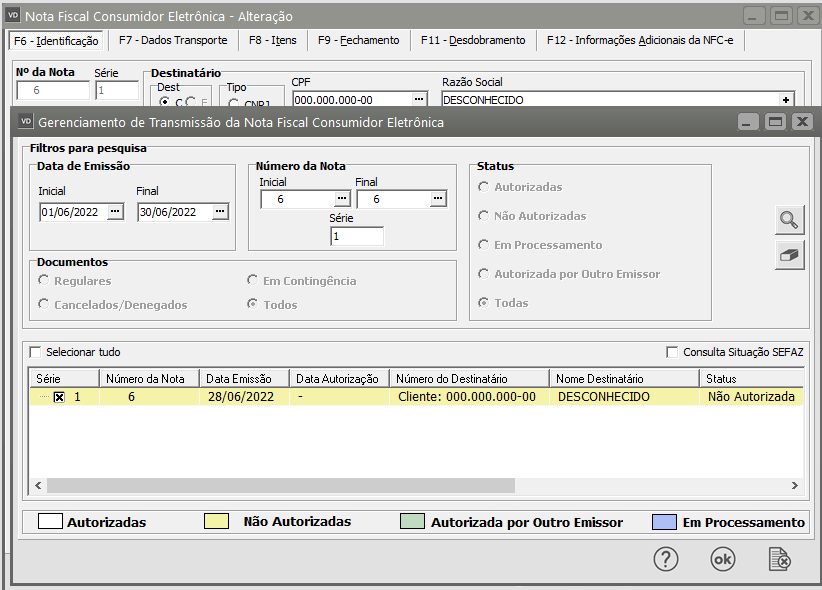](https://autoatendimento.grupoallegus.com.br/uploads/images/gallery/2022-06/image-1656448589497.png)
1 2 3 4 5 6 7 8 9 10 11 12 13 14 15 16 17 18 19 | `<``prod``>` ` ``<``cProd``>2231` ` ``<``cEAN``/>` ` ``<``xProd``>NOTA FISCAL EMITIDA EM AMBIENTE DE HOMOLOGACAO - SEM VALOR FISCAL` ` ``<``NCM``>21069090` ` ``<``CEST``>1300402` ` ``<``CFOP``>5102` ` ` `` ` ``<``uCom``>BBBBB` ` ``<``qCom``>2.00` ` ``<``vUnCom``>6.00` ` ``<``vProd``>12.00` ` ``<``cEANTrib``/>` ` ``<``uTrib``>UN` ` ``<``qTrib``>2.00` ` ``<``vUnTrib``>6.00` ` ``<``indTot``>1` `` |